Installation de LEMP (Linux, Nginx, MariADB et PHP) sur Fedora 22

- 3950
- 1107
- Victor Charpentier
Lemp est une combinaison d'outils similaires à la lampe la plus populaire. Lemp Comprend l'un des packages les plus célèbres disponibles pour la construction de sites Web. Son acronyme est tiré de la première lettre de chaque paquet qu'il comprend - Linux, Nginx (prononcé Moteur X, Mariadb et Php.
Cet article suppose que vous avez déjà terminé l'installation de Fedora 22. Sinon, vous pouvez consulter les guides suivants pour installer Fedora 22:
- Guide d'installation du serveur Fedora 22
- Guide d'installation du poste de travail Fedora 22
Avant de commencer l'installation, il est recommandé de mettre à jour votre système. Fedora 22 Livré avec un nouveau gestionnaire de package par défaut appelé DNF. Pour émettre la mise à jour, vous devrez exécuter la commande suivante.
# Mise à jour DNF
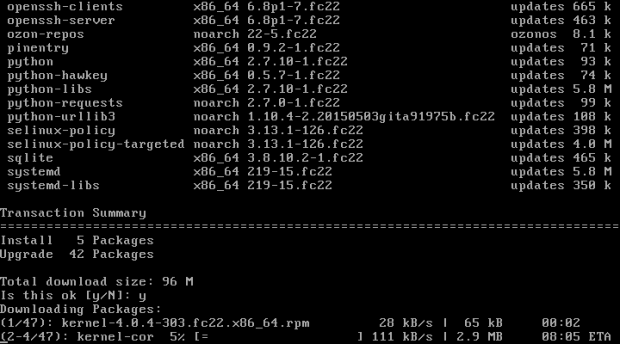 Mise à jour de Fedora 22
Mise à jour de Fedora 22 Note: Pour plus de commodité et une meilleure compréhension du processus, je séparerai la configuration du LEMP en 3 étapes faciles. Un pour chacun de ses packages.
Étape 1: Installez le serveur Web Nginx
1. Nginx est autour du Web depuis un certain temps maintenant, mais il devient de plus en plus populaire tous les jours. Il s'agit du serveur Web préféré par de nombreux administrateurs, en raison de son poids léger et de sa livraison rapide du contenu statique. Il peut également être défini en proxy inversé pour co-travail Apache.
À installer Nginx vous pouvez utiliser:
# dnf installer nginx
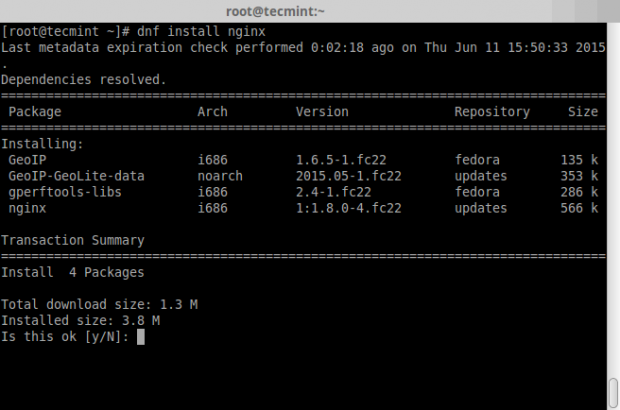 Installez le serveur Web Nginx
Installez le serveur Web Nginx 2. Une fois Nginx installé, vous pouvez démarrer et vérifier l'état du service en émettant les commandes suivantes:
# systemctl start nginx # statut systemctl nginx
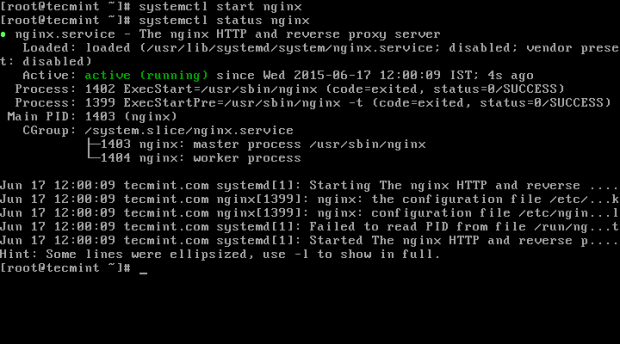 Démarrer le service Nginx
Démarrer le service Nginx 3. Pour confirmer que Nginx fonctionne correctement, lancez votre navigateur Web préféré et pointez vers l'adresse IP de votre serveur à http: // your-ip-address. Si vous ne connaissez pas le serveur IP, vous pouvez trouver votre adresse IP avec la commande telle que:
# ifconfig | grep inet
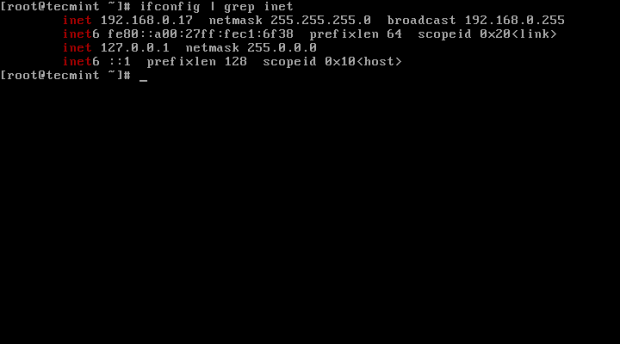 Trouver l'adresse IP du serveur
Trouver l'adresse IP du serveur 4. Une fois que vous connaissez l'adresse IP, vous pouvez saisir votre adresse IP dans votre navigateur et vous devriez voir une page similaire à celle ci-dessous:
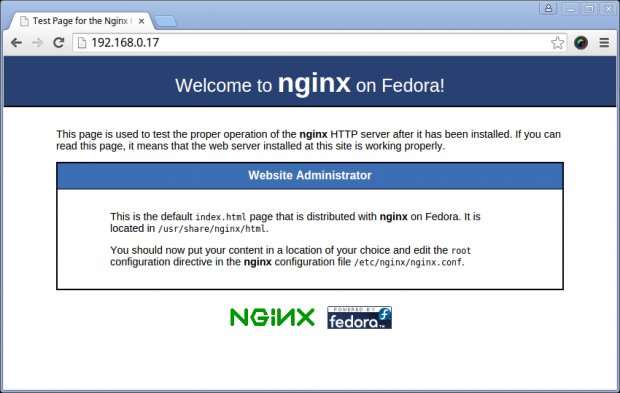 Page par défaut de Nginx
Page par défaut de Nginx Note: Si la page ne se charge pas, il est possible que le pare-feu bloque l'accès sur le port 80, qui est la par défaut pour les demandes HTTP. Vous pouvez autoriser les connexions par défaut Nginx ports (80 et 443) et recharger le paramètre de pare-feu en utilisant des séries suivantes de commandes:
# Firewall-CMD --permanent --Add-Service = HTTP # Firewall-CMD --permanent --Add-Service = HTTPS # Firewall-CMD -reload
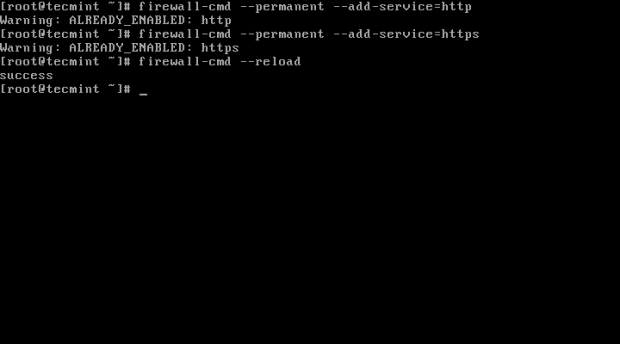 Ouvrez les ports Nginx sur le pare-feu
Ouvrez les ports Nginx sur le pare-feu 5. Pour vous assurer que Nginx commencera automatiquement à l'heure du démarrage, exécutez la commande suivante.
# SystemCTL Activer Nginx
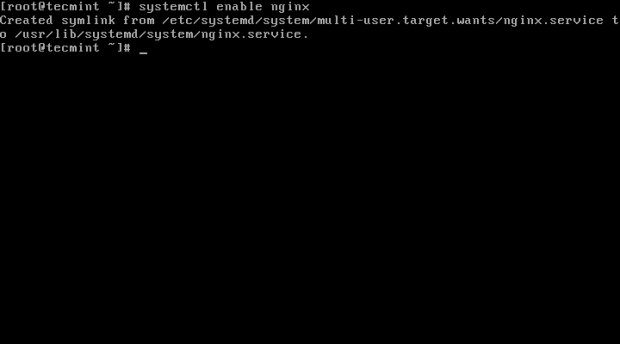 Activer Nginx au démarrage
Activer Nginx au démarrage Note: Le répertoire de racine Web Nginx par défaut pour les fichiers de votre site Web est / usr / share / nginx / html, Assurez-vous de placer vos fichiers ici.
Étape 2: Installez MariaDB
6. Mariadb est une fourche communautaire du célèbre moteur de données relationnel MySQL. La raison de la fourche était l'acquisition d'Oracle sur MySQL. MariaDB est censé rester gratuit en vertu de la licence publique générale GNU. De nombreuses distributions Linux sont déjà passées à MariADB en tant que moteur de base de données par défaut.
Pour terminer l'installation de Mariadb Dans Fedora 22, exécutez la commande suivante:
# DNF Installer MariaDB-Server
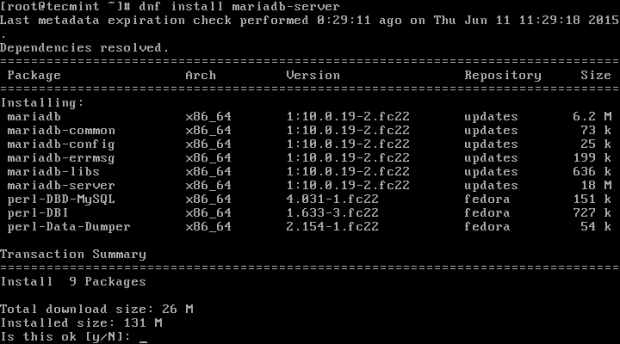 Installer le serveur MariaDB
Installer le serveur MariaDB 7. Une fois MARIADB installé, vous pouvez démarrer et permettre à MARIADB de démarrer automatiquement au démarrage du serveur en émettant les commandes suivantes:
# systemctl start mariaDB # systemctl activer mariaDB
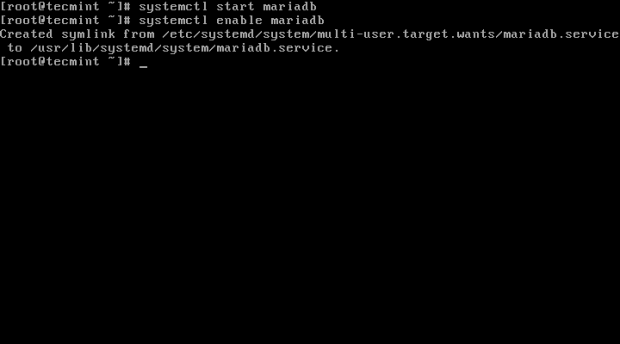 Démarrer Activer le serveur MariADB
Démarrer Activer le serveur MariADB 8. Au cours de l'installation, il ne sera pas demandé. L'utilisateur n'aura pas de mot de passe, vous devrez donc le sécuriser manuellement comme indiqué ci-dessous.
# mysql_secure_installation
Une fois exécuté, la première option vous demande de saisir le mot de passe racine MySQL - appuyez simplement sur Entrer continuer. Le reste des options est explicite, vous pouvez trouver un exemple de sortie de sortie et de configuration dans la capture d'écran ci-dessous:
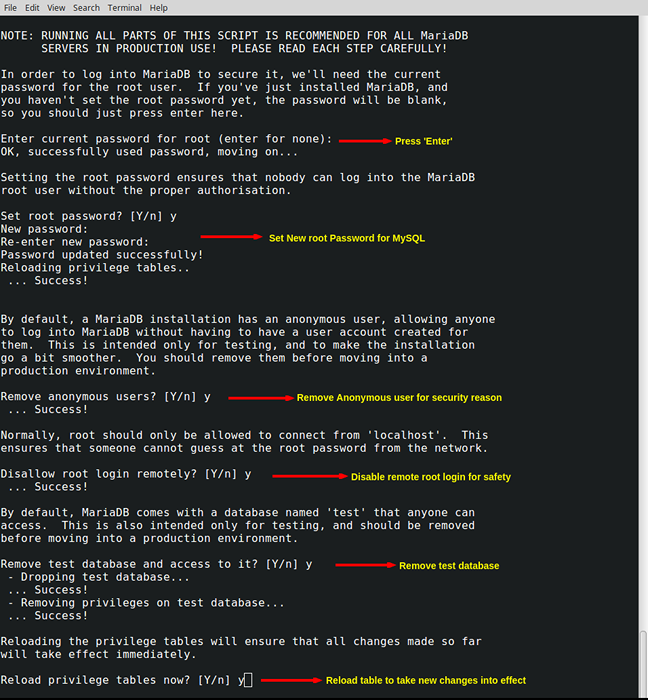
Étape 3: Installez PHP avec des modules
9. Php est un langage de programmation le plus puissant peut être utilisé pour créer des applications Web dynamiques. Pour installer PHP avec ses bibliothèques sur Fedora 22, exécutez la commande unique suivante.
# dnf installer php php-fpm php-mysql php-gd php-mcrypt php-mbstring
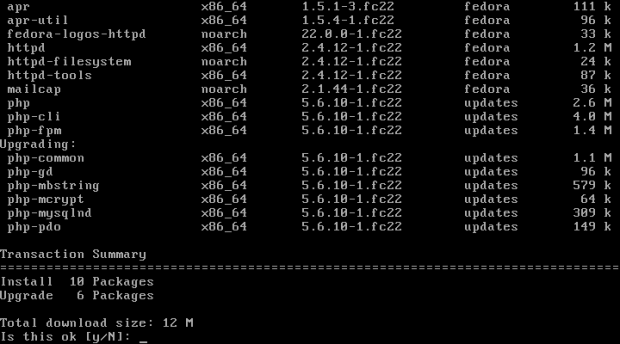 Installez PHP et les bibliothèques
Installez PHP et les bibliothèques dix. Une fois l'installation terminée, nous devrons apporter des modifications mineures à l'installation de PHP, afin que les fichiers PHP soient correctement exécutés. Sinon, le navigateur tentera de télécharger votre fichier PHP au lieu de l'exécuter.
Ouvrez d'abord le www.confli fichier avec cette commande:
# vim / etc / php-fpm.d / www.confli
Trouvez les lignes suivantes:
; RPM: Apache a choisi de pouvoir accéder à un Dir en tant qu'utilisateur httpd = apache; RPM: Gardez un groupe autorisé à écrire dans le journal. groupe = apache
Et les changer en:
; RPM: Apache a choisi de pouvoir accéder à un Dir en tant qu'utilisateur httpd = nginx; RPM: Gardez un groupe autorisé à écrire dans le journal. groupe = nginx
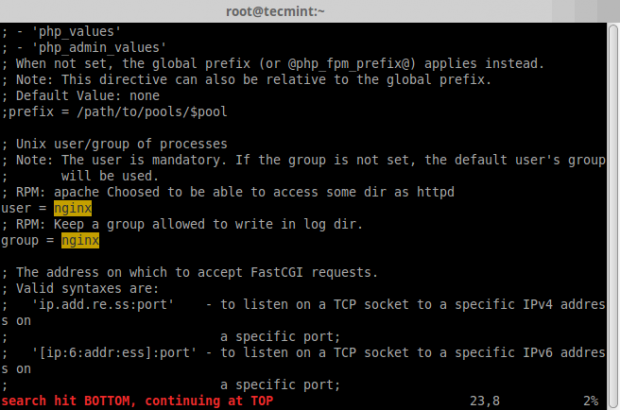 Configurer nginx
Configurer nginx Enregistrez maintenant le fichier et sortez.
11. Maintenant, vous devrez redémarrer php-fpm avec la commande suivante, afin que les nouveaux changements puissent entrer en vigueur:
# SystemCTL Redémarrer PHP-FPM
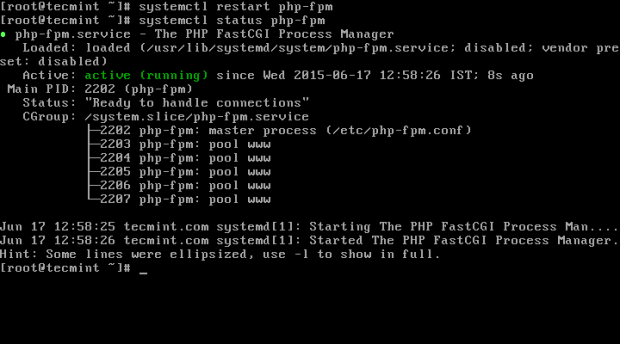 Démarrer le service PHP-FPM
Démarrer le service PHP-FPM 12. Vous pouvez maintenant tester votre configuration en créant une page d'informations PHP 'Info.php'Sous Ninx Root Directory I.e. / usr / share / nginx / html puis redémarrez le service Nginx pour confirmer la page d'informations PHP à votre adresse IP de navigateur http: // your-ip-address / info.php.
# echo ""> / usr / share / nginx / html / info.php # systemctl redémarrer nginx
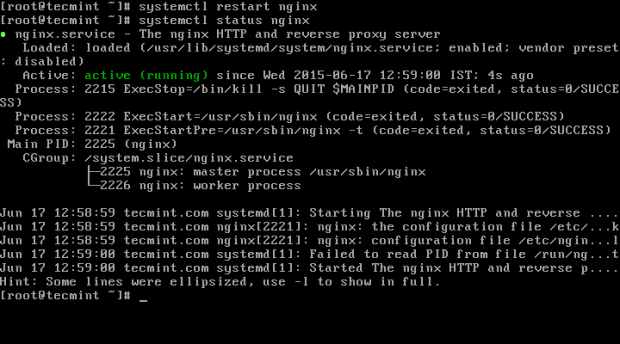 Démarrer le service Nginx
Démarrer le service Nginx 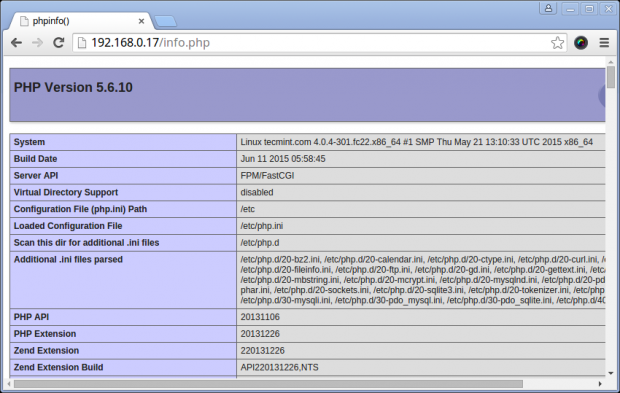 Vérifiez les informations PHP
Vérifiez les informations PHP C'est ça! ton Lemp La pile est maintenant complète et prête à déployer vos projets Web. Si vous avez été confronté à des problèmes lors de la configuration, tombez en liberté pour soumettre un commentaire dans la section des commentaires ci-dessous.
- « 10 astuces de ligne de commande Linux utiles pour les débutants - partie 2
- Installation et configuration de TACACS + avec le routeur Cisco sur Debian 8 Jessie »

